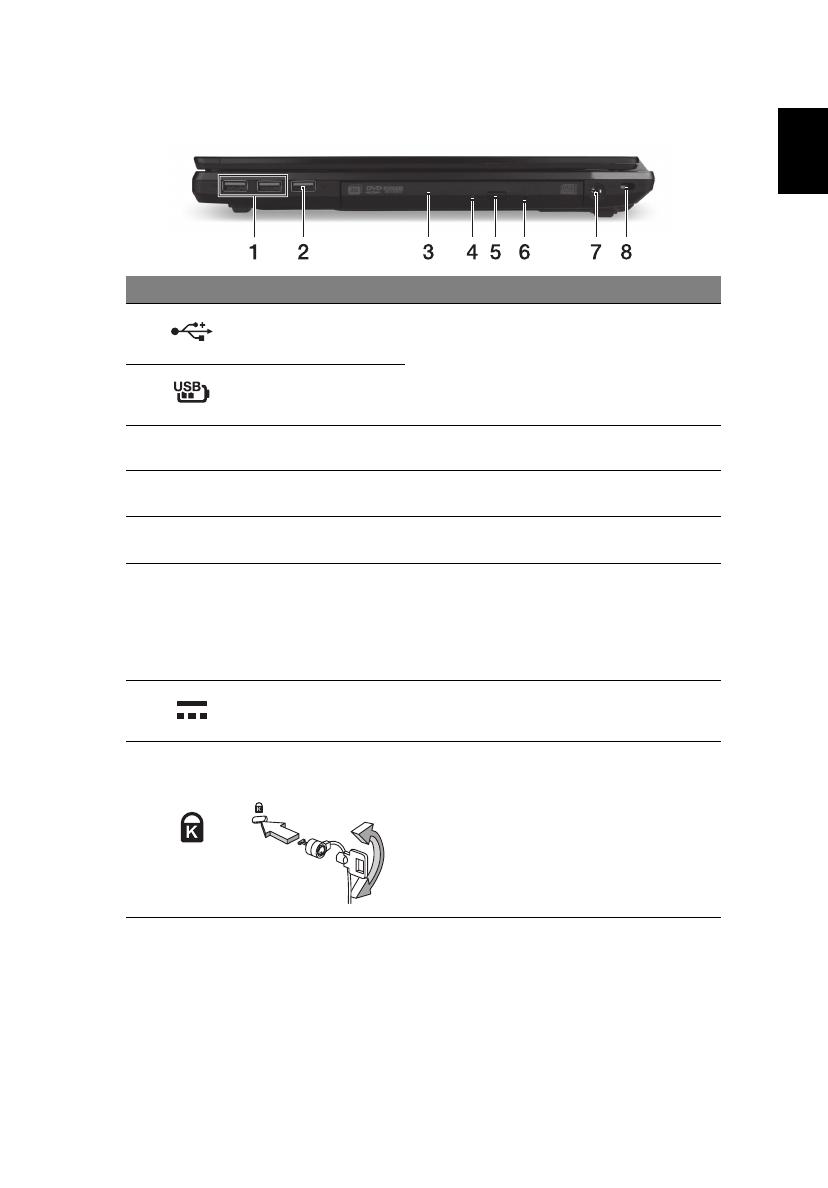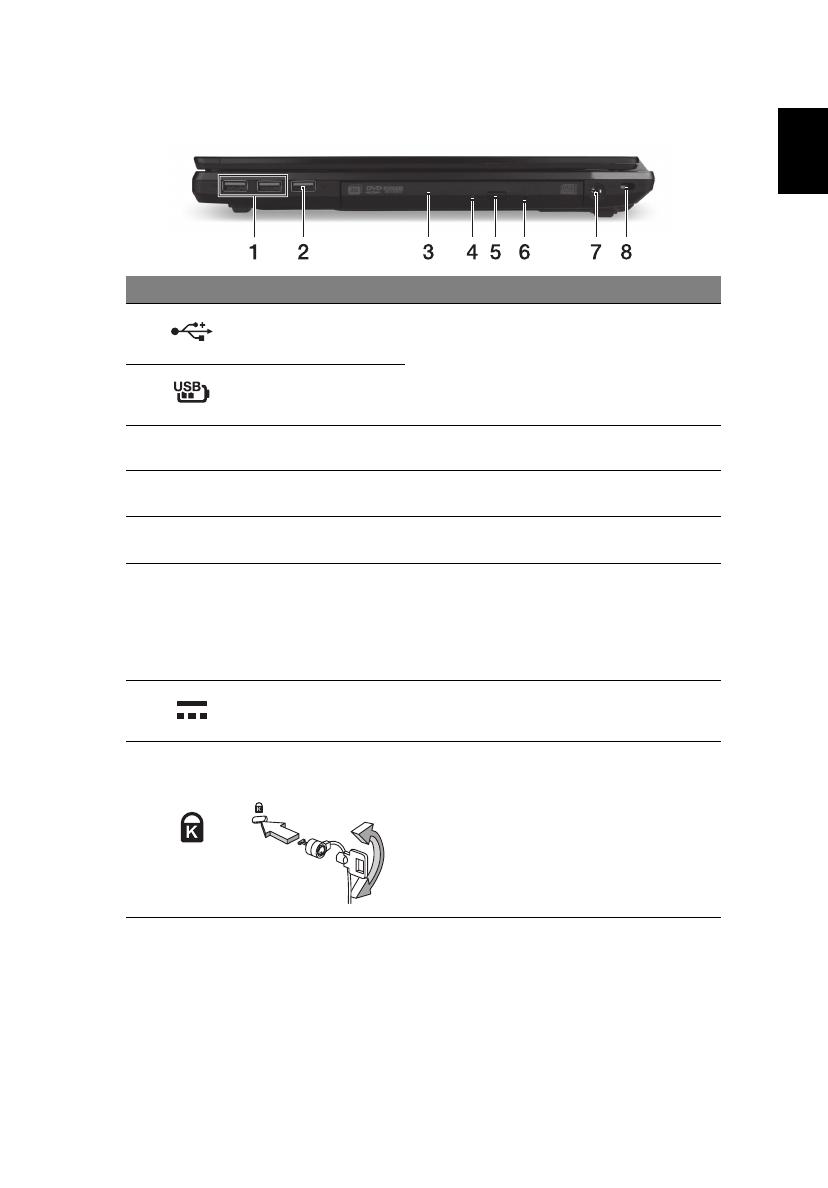
9
Français
Vue droite
Informations sur USB 3.0
• Compatible avec USB 3.0 et périphériques USB antérieurs.
• Pour des performances optimales, utilisez des périphériques certifiés
USB 3.0.
• Défini par la spécification USB 3.0 (SuperSpeed USB).
# Icône Élément Description
1Ports USB
Connectez à des périphériques USB.
Si un port est noir, il est compatible
USB 2.0, si un port est bleu, il est
également compatible USB 3.0.
2
Port USB avec charge
hors tension
3 Lecteur optique
Lecteur optique interne, accepte les CD ou
les DVD.
4
Indicateur d’accès du
disque optique
S’allume lorsque le lecteur optique est
actif.
5
Bouton d’éjection du
lecteur optique
Éjecte le disque optique du lecteur.
6
Trou d’éjection
d’urgence
Éjecte le plateau du lecteur optique
lorsque l’ordinateur est hors tension.
Remarque : Insérez un trombone dans le
trou d’éjection d’urgence pour éjecteur le
plateau du lecteur optique même quand
l'ordinateur est éteint.
7 Prise d’alimentation Se connecte à l’adaptateur secteur.
8
Fente pour cadenas
Kensington
Se connecte à un cadenas de sécurité
pour ordinateur Kensington.
Remarque : Enroulez le câble du cadenas
de sécurité pour ordinateur autour d’une
table, de la poignée d’un tiroir verrouillé, ou
de tout autre objet fixe. Insérez le cadenas
dans l’encoche et tournez la clef pour
verrouiller le cadenas. Certains modèles
ne possèdent pas de clef.